Kuinka asettaa ajastin ja ajastin iPhonessa tai iPadissa

On kaksi nopeampaa ja yksinkertaisempaa tapaa asettaa ajastin/ajastin Apple-laitteellesi.

Kuva kuvassa on luultavasti ominaisuus, joka ei ole enää vieras Apple-laitteiden käyttäjille yleensä ja erityisesti iPadille. Erityisesti suuren näytön laitteilla, kuten tableteilla, tästä ominaisuudesta tulee vieläkin hyödyllisempi, mikä auttaa merkittävästi parantamaan käyttäjän moniajokokemusta.
Vaikka YouTube-sovellus tukee nyt myös Split View -näkymää iPadissa, se vie silti käytännössä puolet näyttötilasta. Jos sinulla on tapana katsoa YouTube-videoita samalla, kun teet muita asioita iPadillasi, Kuva kuvassa -toiminto on selvästi ihanteellinen ominaisuus.
Melkein kaikki mediasovellukset tukevat kuva kuvassa -toimintoa iPadilla, paitsi YouTube. Tässä artikkelissa opimme katsomaan YouTube-videoita kuva kuvassa -tilassa iPadilla.
Katso Youtube-videoita kuva kuvassa -tilassa iPadilla
Avaa ensin Safari -sovellus iPadillasi ja siirry sitten YouTube-sivustolle.
Voit halutessasi kirjautua sisään YouTubeen Google-tililläsi saadaksesi enemmän pääsyä personoituihin kohteihisi, mukaan lukien tilaamiesi kanavien soittolistat ja videot. Työpöytäkäyttöliittymä tulee olemaan hieman tutumpi.
Etsi video, jonka haluat katsoa. Napauta videota aloittaaksesi sen käynnistämisen YouTuben oletussoittimessa.
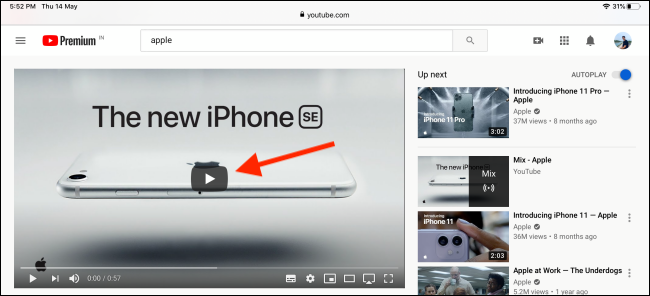
Napauta nyt Koko näyttö -painiketta vaihtaaksesi videon koko näytön toistotilaan.
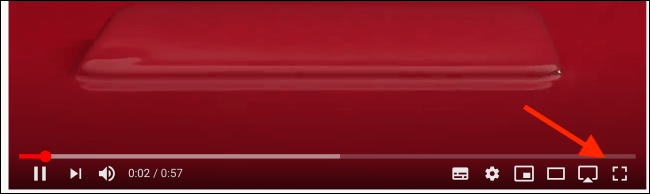
Kun video on täyttänyt iPadisi näytön, napauta " Kuva kuvassa " -painiketta vasemmassa yläkulmassa.

Videon toisto alkaa pienessä ruudulla kelluvassa ikkunassa.
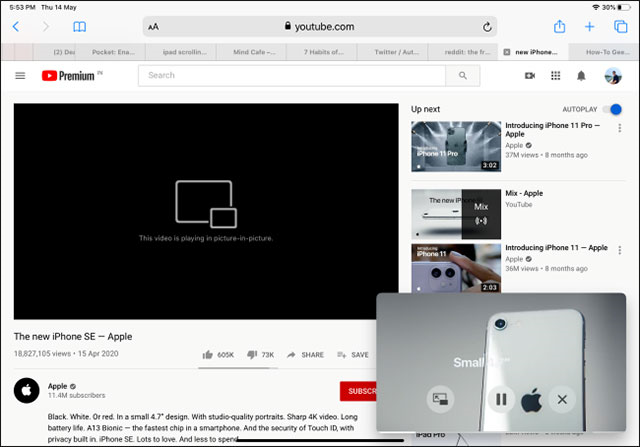
Voit koskettaa ja vetää tätä kuva kuvassa -videon toistoikkunaa näytön toiseen kulmaan tai siirtää sen haluamaasi kohtaan. Lisäksi voit helposti muuttaa tämän kelluvan videosoittimen kokoa tutuilla vedä ja pudota -toiminnoilla.
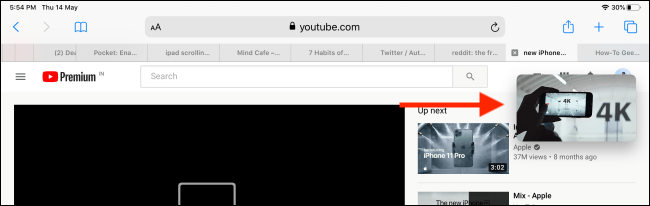
Jos haluat lopettaa videon toiston, napsauta " Pysäytä " -painiketta. Voit myös palata edelliseen koko näytön tilaan napsauttamalla " Kuva kuvassa " -painiketta.
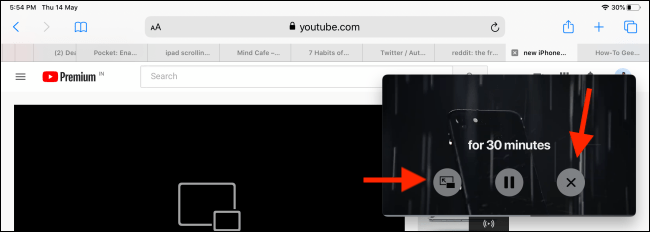
Kaikki sinun tarvitsemasi vaiheet ovat näin yksinkertaisia. Toivon, että sinulla on tyydyttävin kokemus!
On kaksi nopeampaa ja yksinkertaisempaa tapaa asettaa ajastin/ajastin Apple-laitteellesi.
Jos iPhonessa tai iPadissa on rikki virtapainike, voit silti lukita näytön (tai jopa käynnistää sen uudelleen) AssistiveTouch-nimisen esteettömyysominaisuuden avulla. Toimi näin.
Oletko koskaan ollut ärsyyntynyt siitä, että iPhone tai iPad joskus käynnistää näytön automaattisesti ilmoituksen saapuessa?
Nyt löydät suuren tuen pikanäppäimille iPadin useimmin käytetyistä sovelluksista. Mutta kuinka saat nopeasti selville, mitkä pikakuvakkeet ovat käytettävissäsi?
Voit ehdottomasti käyttää Find My -toimintoa akun keston etätarkistamiseen iPhonessa tai iPadissa, jota et kuljeta mukanasi.
Virran sammuttaminen on yleensä yksinkertainen toimenpide mobiililaitteilla, jonka kuka tahansa voi tehdä, iPad ei ole poikkeus.
Ne päivät, jolloin hiukset irti yritettiin käsitellä iPhonen tai iPadin zip-arkistoja, ovat ohi.
iOS:n ja iPadOS:n sisäänrakennettu Photos-sovellus sisältää sisäänrakennetun ominaisuuden, jonka avulla voit joustavasti kiertää valokuvia eri kulmista.
Et ehkä tiedä, mutta Sony PlayStation 5 DualSense -ohjain tukee myös helppoa pariliitosta iPhonen tai iPadin kanssa.
Tässä artikkelissa näytetään, kuinka tämä käyttöliittymätyyppi asetetaan oletusarvoksi kaikille saapuville puheluille iPhonessa ja iPadissa.
Jos haluat tehdä digitaalisia muistiinpanoja nopeasti ja tehokkaasti tai luoda kauniita taideteoksia iPadillasi, Apple Pencil on luultavasti korvaamaton lisävaruste.
Puhelimessa on sisäänrakennettu työkalu akun kunnon tarkistamiseen, mutta iPadissa ei.
Tämä artikkeli näyttää, kuinka voit muuttaa järjestelmän nimeä kaikissa iPad-sukupolvissa, joissa on iOS 12 tai uudempi.
iPadOS 15:stä alkaen voit piilottaa ja järjestää uudelleen iPad-näytöt.
Quantrimang opastaa sinua tallentamaan sähköpostit PDF-tiedostoina iPhonelle ja iPadille.
App Library tai Application Library on apuohjelma, joka on jo melko tuttu iPhone-käyttäjille, mutta joka otettiin käyttöön vasta iPadissa iPadOS 15:n kautta.
iPadOS 15:n kanssa esitelty Quick Note tarjoaa iPad-käyttäjille kätevän tavan tehdä muistiinpanoja miltä tahansa näytöltä tai avoimesta sovelluksesta.
Alla olevassa artikkelissa Quantrimang näyttää, kuinka voit kopioida ja liittää käsinkirjoitettuja muistiinpanoja iPadin Note-sovelluksesta.
iOS 15:stä ja iPadOS 15:stä lähtien Apple muutti tapaa, jolla käyttöjärjestelmän ilmoitusten mykistystoiminto toimii.
Microsoft Edge -selain iPhonelle ja iPadille mahdollistaa käyttäjien katsomisen videoita selatessaan verkkosivustoja samaan aikaan käyttämällä kuva kuvassa (PIP) -tilaa.
Sound Check on pieni mutta varsin hyödyllinen ominaisuus iPhone-puhelimissa.
iPhonen Photos-sovelluksessa on muistiominaisuus, joka luo kokoelmia valokuvista ja videoista musiikin kanssa, kuten elokuva.
Apple Music on kasvanut poikkeuksellisen suureksi julkaisunsa jälkeen vuonna 2015. Se on tähän mennessä maailman toiseksi suurin maksullinen musiikin suoratoistoalusta Spotifyn jälkeen. Musiikkialbumien lisäksi Apple Music tarjoaa myös tuhansia musiikkivideoita, 24/7-radioasemia ja monia muita palveluita.
Jos haluat taustamusiikkia videoihisi tai tarkemmin sanottuna äänittää soivan kappaleen videon taustamusiikkina, on olemassa erittäin helppo ratkaisu.
Vaikka iPhonessa on sisäänrakennettu sääsovellus, se ei toisinaan tarjoa tarpeeksi yksityiskohtaisia tietoja. Jos haluat lisätä jotain, App Storessa on paljon vaihtoehtoja.
Albumeista olevien kuvien jakamisen lisäksi käyttäjät voivat lisätä valokuvia jaettuihin albumeihin iPhonessa. Voit lisätä kuvia automaattisesti jaettuihin albumeihin ilman, että sinun tarvitsee työskennellä albumista uudelleen.
On kaksi nopeampaa ja yksinkertaisempaa tapaa asettaa ajastin/ajastin Apple-laitteellesi.
App Storessa on tuhansia upeita sovelluksia, joita et ole vielä kokeillut. Yleisimmät hakutermit eivät välttämättä ole hyödyllisiä, jos haluat löytää ainutlaatuisia sovelluksia, eikä ole hauskaa aloittaa loputonta vierittämistä satunnaisten avainsanojen avulla.
Blur Video on sovellus, joka sumentaa kohtauksia tai mitä tahansa sisältöä, jonka haluat puhelimeesi, jotta voimme saada haluamamme kuvan.
Tämä artikkeli opastaa sinua asentamaan Google Chromen oletusselaimeksi iOS 14:ssä.



























